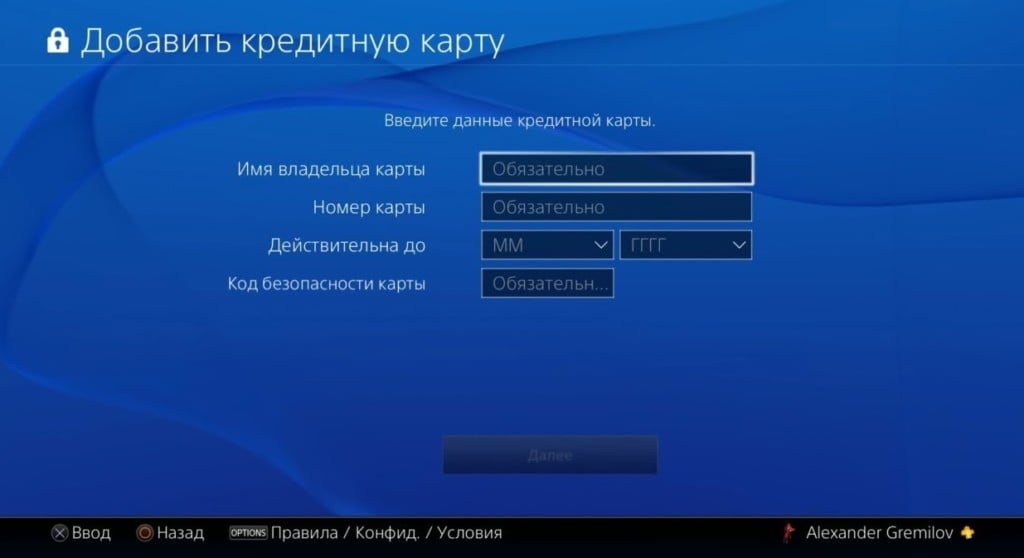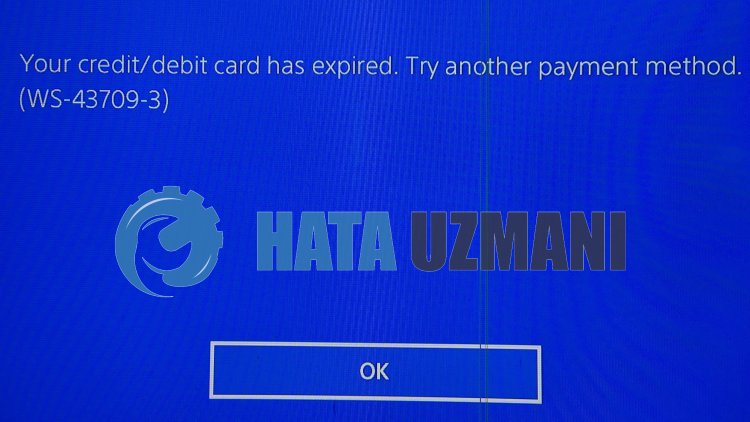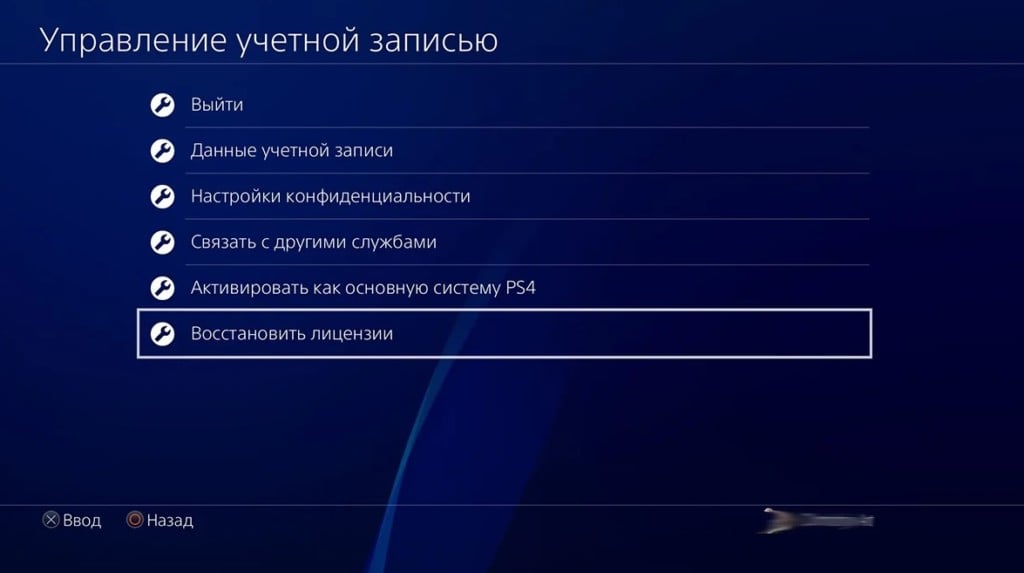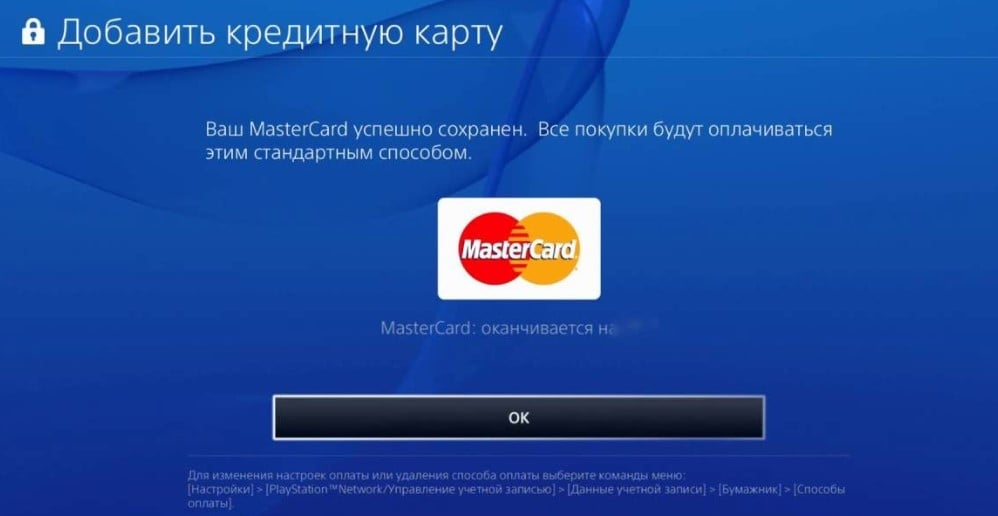Код ошибки WS-43709-3 начал появляться в 2020 году, до этого о нем никто не слышал. С тех пор сбой отображается довольно часто как у пользователей PS4, так и PS5. В примечании к ошибке сказано, что срок действия кредитной карты закончился или используется недопустимый способ оплаты. Перечисленные проблемы могут иметь место, но это не далеко не все, что может вызывать данный сбой. Часто это связано и с какими-то неполадками на стороне Sony, хотя официально это не подтверждено.
Содержание
- Как исправить ошибку WS-43709-3 на PS4, PS5?
- 1) Проверить карту
- 2) Заново добавить способ оплаты
- 3) Использовать другой способ оплаты
- 4) Восстановить лицензии
- 5) Добавить деньги на кошелек
Как исправить ошибку WS-43709-3 на PS4, PS5?
Первым делом рекомендуем перейти на страницу проверки статуса служб PSN. Даже официальная служба поддержки рекомендует немного подождать, ведь ошибка может уйти сама собой. Неполадка нередко связана с различными работами на серверах, но еще чаще – вызвана неправильными настройками способов оплаты или некорректными данными. Вот все, что вы должны попробовать для исправления проблемы.
1) Проверить карту
Ключевая причина кода ошибки WS-43709-3 на PS4 или PS5 является просроченная банковская карта. Скорее всего у нее закончился срок действия, поэтому нужно обратиться в отделение банка и оформить новую карту или продлить старую
В чем еще может быть дело:
- Недостаточно средств на балансе. Нужно пополнить карту или электронный кошелек на сумму, достаточную для покупки в магазине Sony.
- Карта заблокирована. Ее могли вручную или автоматически заблокировать для защиты владельца от списания средств.
- Увеличить лимит на онлайн-покупки. На всех картах он есть, обычно небольшой – до 5000 рублей. Чтобы потратить больше денег в интернете, нужно увеличить лимит в вашем онлайн-банкинге или мобильном приложении.
- Включить функцию двойной конвертации. На просторах СНГ это частая проблема. Функцию можно включить в онлайн-банкинге.
2) Заново добавить способ оплаты
Многие пользователи отметили, что смогли исправить ошибку WS-43709-3 путем удаления текущей карты и повторного ее добавления в качестве способа оплаты. Данные обновляются и списание работает без проблем.
Что нужно сделать:
- На компьютере открыть браузер и перейти на страницу Playstation Store.
- Войти в свою учетную запись.
- Перейти в настройки профиля в раздел «Способы оплаты».
- Удалить текущую карту и перезагрузить страницу в браузере.
- Снова добавить ее на этой же странице, убедившись в правильности введенных данных.
3) Использовать другой способ оплаты
Если есть несколько банковских карт или электронный кошелек, стоит попробовать подключить их к PSN. Велика вероятность того, что в текущий момент времени у банка есть технические проблемы, поэтому списание средств невозможно. У кого-то возникают проблемы с картой, но все срабатывает через PayPal, у других – наоборот. Привязав новую карту или кошелек, оплата может пройти без всяческих сбоев. Если нет возможности использовать другой способ оплаты, стоит подождать 12-24 часа и попробовать заново.
4) Восстановить лицензии
Иногда ошибку с кодом WS-43709-3 провоцирует проблема с лицензиями к купленным играм. Преимущественно сбой проявляется при переходе со старой PlayStation на новую. Исправление проблемы будет восстановление игровых лицензий.
Что нужно сделать:
- На консоли открыть «Настройки» и перейти в «Управление учетной записью».
- Выбрать вариант «Активировать как основную PS4» и завершить переход на эту консоль.
- Вернуться на один шаг назад и выбрать «Восстановить лицензии».
- Подтвердить действие кнопкой «Восстановить».
5) Добавить деньги на кошелек
Практически все пытаются сразу оплатить покупки с карты. Можно попробовать пополнить счет с карты на нужную сумму, чтобы затем просто списать их с баланса, без запроса к банку. Если это не сработает, можно пополнить аккаунт специальной карточкой. Ее можно купить в режиме онлайн и ввести код. Таким образом оплата будет поступать продавцу карты, а не Sony напрямую.
Что-то из перечисленного должно помочь исправить ошибку WS-43709-3 на PS4, PS5. Если же даже они не помогли, стоит проверить качество подключения к сети, обновить консоль. В крайнем случае – можно попробовать выполнить сброс, но только тогда, когда проблема с покупкой наблюдается лишь на игровой приставке, а через ПК можно осуществить платеж.
В этой статье мы попытаемся устранить ошибку «Код ошибки WS-43709-3», с которой пользователи PlayStation 4 сталкиваются при совершении покупки.
Ошибка «Код ошибкиWS-43709-3», с которой пulьзователи Playstation 4 сталкиваются при совершении любых покупок, возникает из-за множества проблем, ограничивающих их доступ к игре. . Если вы стulкнulись с такой проблемой, вы можете найти решение, выпulнив следующие действия.
Что такое код ошибки PlayStation 4 WS-43709-3?
Общая причина этой ошибки может возникнуть, когда срок действия вашей кредитной карты истек или вы ввели неправильную кредитную карту. Для этого мы можем устранить проблему, проверив зарегистрированную кредитную карту.
Как исправить код ошибки PlayStation 4 WS-43709-3
Мы можем решить эту проблему, следуя приведенным ниже советам по устранению этой ошибки.
1-) Проверить кредитную карту
Проверив дату истечения срока действия кредитной карты, зарегистрированной в системе, мы можем увидеть, что вызвало проблему. Для этого мы можем контрulировать, выпulнив следующие шаги.
- Откройте меню настроек.
- На открывшемся экране нажмите «Управление учетной записью».
- Нажмите на пункт «Информация об учетной записи» в раскрывающемся меню, чтобы открыть меню «Кошелек«.
- Проверьте свою зарегистрированную кредитную карту, нажав «Способы оплаты» в меню «Кошелек».
Если срок действия истек, вы можете попробовать добавить новую карту.
2-) Карточка обновления
Если срок действия вашей кредитной карты истек, удалите и снова добавьте зарегистрированную кредитную карту.
- Откройте меню настроек.
- На открывшемся экране нажмите «Управление учетной записью».
- Нажмите на пункт «Информация об учетной записи» в раскрывающемся меню, чтобы открыть меню «Кошелек«.
- Удалите зарегистрированную кредитную карту и снова добавьте ее, нажав «Способы оплаты» в меню «Кошелек».
3-) Добавить новую кредитную карту
Если срок действия вашей кредитной карты истек, удалите зарегистрированную кредитную карту и добавьте новую кредитную карту.
- Откройте меню настроек.
- На открывшемся экране нажмите «Управление учетной записью».
- Нажмите на пункт «Информация об учетной записи» в раскрывающемся меню, чтобы открыть меню «Кошелек«.
- Удалите зарегистрированную кредитную карту и определите новую кредитную карту, нажав «Способы оплаты» в меню «Кошелек».
Обновлено: 11.02.2023
Ошибка с кодом WS-43691-3 появляется как на PS4, так и PS5. Она относится к распространенным проблемам, связанным с подключением к PSN. По этой причине разумно будет посоветовать сперва проверить, доступны ли сервера PSN. Для этого есть специальная страница – ссылка . Если вы продолжаете сталкиваться с ошибкой WS-43691-3 при попытке продлить подписку PS Plus, загрузить или купить игру, читайте дальше.
Сперва нам нужно исключить риск того, что ошибка стала следствием обычного системного сбоя или неполадок с подключением к интернету. Лучшим способом является перезагрузка консоли и попытка запуска другой игры или сайта. Если все остальное работает без проблем, можно еще попробовать обновить PS4, PS5. Когда стандартные методы уже испробованы, можно идти дальше.
Совет! Если все дело в том, что вы не можете загрузить игру, стоит попробовать удалить другие ее версии. Известны случаи, когда люди не могли установить Battlefield V из-за того, что у них была установлена Battlefield V Definitive edition. После удаления другой версии, все прошло гладко.
Способ 1: работа с учетными записями
Есть 2 типа действий, которые у пользователей приводили к положительным результатам: выход и повторный вход в свой аккаунт, а также вход в другую учетную записи и переключение на прежнюю.
Вот, что нужно сделать:
- Открыть меню «Настройки» посредством клавиши на контроллере.
- Перейти в раздел «Управление учетной записью» и нажать на кнопку «Выйти» возле активного профиля.
- Подождать 5 минут или больше и повторно войти в аккаунт.
Если не сработало, следует попробовать выполнить то же самое, но дополнительно авторизоваться в другом профиле. Здесь же будет возможность переключения между аккаунтами, останется только вернуться на основной.
Способ 2: восстановить лицензии
Часто это является даже не вторым действием, а продолжением процедуры, так как вместе они более эффективны. Вернувшись на свой проблемный аккаунт, следует выполнить восстановление лицензий. Ничего сложного в процедуре нет, так как она предусмотрена разработчиками Sony. Нужно лишь активировать данную функцию
Как устранить ошибку WS-43691-3:
- Перейти в настройки своей консоли.
- Открыть меню «Управление учетной записью».
- Нажать на пункт «Восстановление лицензий».
- Подтвердить начало процедуры кнопкой «Восстановить».
Please check the expiration date of your credit card.
If this error appears, the credit card you have registered on your account may have expired. You can register and check your credit card from Settings > Account Management > Account Information > Wallet > Payment Methods:
- Check the expiration date of your credit card and register a valid credit card.
- If there is no problem with the expiration date, please double-check that the registration information such as the credit card number is correct.
- Delete the currently registered credit card and register again.
- If possible, register another credit card and check if it can be used.
- This may be a temporary issue. Please use another payment method, or wait 24 hours before attempting to add payment information.
Please note that payment operations will be temporarily unavailable if you register or delete your credit card multiple times in a short period. If this happens, please try again after 24 hours.
Код ошибки WS-43709-3 начал появляться в 2020 году, до этого о нем никто не слышал. С тех пор сбой отображается довольно часто как у пользователей PS4, так и PS5. В примечании к ошибке сказано, что срок действия кредитной карты закончился или используется недопустимый способ оплаты. Перечисленные проблемы могут иметь место, но это не далеко не все, что может вызывать данный сбой. Часто это связано и с какими-то неполадками на стороне Sony, хотя официально это не подтверждено.
Первым делом рекомендуем перейти на страницу проверки статуса служб PSN . Даже официальная служба поддержки рекомендует немного подождать, ведь ошибка может уйти сама собой. Неполадка нередко связана с различными работами на серверах, но еще чаще – вызвана неправильными настройками способов оплаты или некорректными данными. Вот все, что вы должны попробовать для исправления проблемы.
1) Проверить карту
Ключевая причина кода ошибки WS-43709-3 на PS4 или PS5 является просроченная банковская карта. Скорее всего у нее закончился срок действия, поэтому нужно обратиться в отделение банка и оформить новую карту или продлить старую
В чем еще может быть дело:
- Недостаточно средств на балансе. Нужно пополнить карту или электронный кошелек на сумму, достаточную для покупки в магазине Sony.
- Карта заблокирована. Ее могли вручную или автоматически заблокировать для защиты владельца от списания средств.
- Увеличить лимит на онлайн-покупки. На всех картах он есть, обычно небольшой – до 5000 рублей. Чтобы потратить больше денег в интернете, нужно увеличить лимит в вашем онлайн-банкинге или мобильном приложении.
- Включить функцию двойной конвертации. На просторах СНГ это частая проблема. Функцию можно включить в онлайн-банкинге.
2) Заново добавить способ оплаты
Что нужно сделать:
- На компьютере открыть браузер и перейти на страницу Playstation Store .
- Войти в свою учетную запись.
- Перейти в настройки профиля в раздел «Способы оплаты».
- Удалить текущую карту и перезагрузить страницу в браузере.
- Снова добавить ее на этой же странице, убедившись в правильности введенных данных.
3) Использовать другой способ оплаты
Если есть несколько банковских карт или электронный кошелек, стоит попробовать подключить их к PSN. Велика вероятность того, что в текущий момент времени у банка есть технические проблемы, поэтому списание средств невозможно. У кого-то возникают проблемы с картой, но все срабатывает через PayPal, у других – наоборот. Привязав новую карту или кошелек, оплата может пройти без всяческих сбоев. Если нет возможности использовать другой способ оплаты, стоит подождать 12-24 часа и попробовать заново.
4) Восстановить лицензии
Иногда ошибку с кодом WS-43709-3 провоцирует проблема с лицензиями к купленным играм. Преимущественно сбой проявляется при переходе со старой PlayStation на новую. Исправление проблемы будет восстановление игровых лицензий.
Что нужно сделать:
- На консоли открыть «Настройки» и перейти в «Управление учетной записью».
- Выбрать вариант «Активировать как основную PS4» и завершить переход на эту консоль.
- Вернуться на один шаг назад и выбрать «Восстановить лицензии».
- Подтвердить действие кнопкой «Восстановить».
5) Добавить деньги на кошелек
Практически все пытаются сразу оплатить покупки с карты. Можно попробовать пополнить счет с карты на нужную сумму, чтобы затем просто списать их с баланса, без запроса к банку. Если это не сработает, можно пополнить аккаунт специальной карточкой. Ее можно купить в режиме онлайн и ввести код. Таким образом оплата будет поступать продавцу карты, а не Sony напрямую.
После того как PlayStation 4 стала одной из самых популярных игровых консолей в мире, все начали понимать, что для качественной игры нужны деньги. Практически весь эксклюзивный контент, ради которого вы и приобрели эту приставку, платный. Приобретать в фирменном магазине можно не только игры, но и различные скины, темы для главного меню, разрешения и т.д. Чтобы совершать покупки, необходимо привязать свою банковскую карту к кошельку, после чего станет доступный стандартный способ оплаты. Но все чаще и чаще пользователи сталкиваются с ошибками во время покупки.
Часто при попытках совершил покупку в фирменном магазине PlayStation появляется ошибка WC-34737-4, которая сопровождается словами: «Данные карты недействительны: ошибка WC-34737-4». Также данная ошибка появляется при попытке добавить новую платежную карту в своем личном аккаунте. Так как совершать покупки становится невозможным, а практически весь софт платный, то и смысла в игровой консоли становится меньше. Но не стоит беспокоиться, данную проблему можно решить, при этом сделать это самостоятельно.
Причины ошибки
Сегодня нет достоверной информации относительно того, почему возникает эта ошибка при покупке контента или добавлении новой карты. Официальные источники также не дают ответа на вопрос. В базе ошибок PlayStation кода WC-34737-4 вы попросту не найдете, такое впечатление, что производитель не знает о том, что делать в такой ситуации. Тем не менее, пользователи самостоятельно составили список самых распространенных причин появления данной проблемы. Прежде всего, это ошибки при вводе реквизитов, карта попросту не проходит проверку на стороне платежного шлюза. Также причиной может быть завершение срока действия карты, которую вы используете для платежей или пытаетесь добавить в кошелек. В отдельных случаях проблема существует только лишь при попытках купить контент с консоли.
Есть несколько действенных и проверенных способов решить проблему. Так как нельзя достоверно узнать о том, что послужило причиной появления ошибки в вашем конкретном случае, придется использовать разные способы решения. Необходимо начинать с самого простого и двигаться к последнему, так вы сможете сэкономить время и найти самый оптимальный путь возникшей проблемы.
Способ 1: проверить правильность платежных реквизитов
Способ 2: добавить новую карту
Часто причиной появления ошибки является то, что срок годности банковской карты истек и она стала недействительной. Система пытается провести платеж, но на стороне банковского шлюза возникает ошибка. Именно поэтому вы видите код WC-34737-4 на экране. Если это так, то необходимо поменять банковскую карту и продлить срок ее службы, или же использовать карту другого банка. В платежных данных своего аккаунта есть возможность добавить новую карту, этим функционалом и следует воспользоваться. После того как вы введете данные снова, старую карту можно удалить или выбрать новую в качестве платежного способа по умолчанию. Теперь можно без проблем проводить платежи.
Следует также обратить внимание на то, не превышен ли лимит интернет-покупок по вашей карте. Сегодня банки дают возможность вам устанавливать лимит на такие покупки, после чего все платежи будут блокироваться. Так как покупка контента через фирменный магазин PlayStation является именно интернет-операцией, то она будет заблокирована. В этом случае можно открыть в приложение онлайн-банка и увеличить лимит интернет покупок.
Способ 3: внести данные карты через сайт PlayStation
Процедура добавления новой карты через сайт не очень сложная, но она связана с подтверждением через запрос в банке. После того как карта будет добавлена, она также появится в платежных данных на консоли, ведь используется один и тот же аккаунт. Не обязательно совершать покупки через фирменный магазин на PS Store на ПК или смартфоне, можно будет открывать магазин через консоль и приобретать любой контент.
Способ 4: добавить деньги на аккаунт картой пополнения счета
Если ни один из вышеперечисленных способов не помог в решении проблемы и ошибка продолжает появляться, то придется использовать кардинальные способы. В любом интернет-магазине электроники или в гипермаркетах вы сможете найти карту пополнения счета для PlayStation. Это карточка с секретным кодом, вы стираете защитное покрытие, получаете доступ к уникальному коду, после чего вводите его в своем кошельке. На счету появляется определенная сумма средств, которая эквивалентна значению на ваучере. После этого можно будет совершать покупки, расходуя уже эти деньги со своего счета. Это не решает проблему с добавлением и использованием банковской карты, но позволяет вам полноценно использовать игровую консоль. Можно приобретать не только игры и другой контент, но и подписки.
Ошибка WC-34737-4 считается частым явлением среди пользователей PlayStation 4. Если никакой из вышеперечисленных способов не помог, а приобретать ваучер вы не желаете, то можно обратиться в официальную техническую поддержку PlayStation, описав им проблему. Тем не менее, как свидетельствуют отзывы игроков на тематических форумах, техническая поддержка не всегда может предложить действенное решение. Большинству пользователей помогает добавление карты через официальный сайт PlayStation, но изначально необходимо убедиться в том, не ввели ли вы данные карты с ошибками.
Читайте также:
- Сравнение графики одни из нас
- Секретный телепорт сталкер
- Глясе парадиз рецепт в игре кофейня
- Мексиканская готика цитаты
- Mass effect рекс родовые доспехи
Всем привет. Решил поделиться проблемой (и её решением), с которой столкнулся благодаря совершенно нелепой политике Sony, а именно ошибкой ws-43709-3.
В 2018 году я купил «слимку». При создании аккаунта было предложено выбрать регион. Я живу в Киргизии, которой в списке стран не было, по этому я выбрал Россию. При регистрации проблем не было. Создал аккаунт, привязал карту местного банка (VISA), покупал игры в PlayStation Store, играл. Все ок.
Но неожиданно, через 3 года, при покупке очередной игры появляется ошибка ws-43709-3: Данные зарегистрированной кредитной или дебетовой карты не действительны.
Ну ладно, бывает. Решил написать в техподдержку, надеясь на решение проблемы. Получаю ответ: «В ответ на Ваше обращение сообщаем, что для оплаты покупок в PlayStation Store, валюта Вашей карты должна быть та же, что указана в PlayStation Store. К сожалению, в Киргизии сервис PlayStation Network официально не представлен. Технически, Вы можете использовать учётную запись любой европейской страны, но для оплаты покупок Вам понадобятся карты пополнения бумажника PSN в соответствующей валюте, поскольку корректная работа банковских карт не гарантируется.»
Выходит странная ситуация. Три года я покупаю игры без каких-либо проблем, но вдруг что-то случается и больше нельзя. Т.е. я несу свои деньги Sony, а Sony не хочет их брать. Странно. Ответ на вопрос «а как я тогда все это время делал покупки, если у меня регион страны регистрации и банка не совпадают, и вообще какая разница если оплата все равно в рублях проходит через VISA (международная блин платежная система)» техподдержка Sony игнорирует.
Дальше были такие себе рекомендации от ТП — удалите карту и попробуйте привязать её снова; покупайте карты пополнения PlayStation Network; заведите виртуальную карту оплаты.
Решил воспользоваться последним советом. Оказалось, что в Киргизии есть официальное представительство «Ю Money» (вроде как бывшие Яндекс Деньги). Пришел к ним в офис, активировал виртуальную карту. С виртуальной картой проблема не решилась.
Далее выясняется, что для проведения оплаты в PlayStation Store необходимо использовать физические банковские карты.
Ладно. Ок. Хорошо. Терпение давно кончилось, но сливаться уже слишком поздно. В приложении Ю Money есть возможность заказать физическую карту.
Карта приходит по почте через 2 недели. И…все работает. Карта привязывается, игры снова покупаются.
Не самая очевидная политика Sony, при которой они сами вставляют себе палки в колеса и затрудняют процесс получения прибыли.
Ну и в целом, любые региональные ограничения это бред собачий.
Do you see a WS-43709-3 error code on your PS4 or PS5?
The Playstation Network is an online service made for Playstation consoles. It offers digital copies of games and PS Plus. Playstation Plus is a paid subscription service on the Playstation that gives you access to exclusive titles every month, discounts and online gaming capabilities.
Unfortunately, this service doesn’t work all the time and could experience downtimes, which could get in the way of your gaming.
The WS-43709-3 error code is a common issue on the PS4 and PS5, which occurs when your credit card is expired, or you’ve used an invalid payment option.
However, other technical issues should also be considered, like problems with your software or offline servers.
To help you out, we’ve decided to make a guide for fixing the WS-43709-3 error code on the PS4 or PS5.
1. Check PSN Servers.
Sony’s developers may be conducting system maintenance on its servers, or it may have encountered technical issues, causing the error code on your console. To confirm this, you can visit the dedicated page on Playstation’s website to check the status of the servers.

If the PSN’s servers are currently unavailable, the only option you have is to wait for their team to address the problem.
On the other hand, you can proceed to the rest of the solutions below if there are no reported outages on PSN’s end.
2. Check Your Credit Card.
One of the main reasons for the WS-43709-3 error code on the PS4 or PS5 is expired credit cards. If you’ve been using your credit card for a while, make sure it is still active and has not expired.
The WS-43709-3 error code may have occurred when your console tried to renew your subscription with PS Plus, or you’re trying to purchase a new game.
If your card is expired, get in touch with your bank and ask for a new one. Register your new card afterwards and check if the WS-43709-3 error code would still occur.
3. Delete Your Payment Method and Register Again.
Another thing that you can try is deleting your current credit card from your account’s payment method and add it back afterwards. This way, your data would refresh, and you can ensure that every detail is correct.
Here’s how you can remove your payment method:
- First, access a computer and launch any browser.
- After that, go to Playstation Store and log in to your PSN Account.
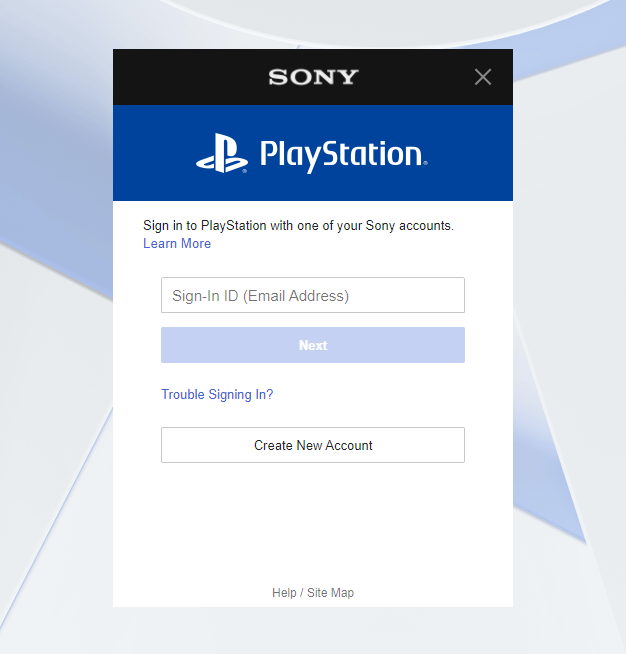
- Next, navigate to Online ID > Payment Management.
- Lastly, delete your current payment method and refresh your browser.
Once done, add another payment method and ensure that all the details are correct. Go back to your console afterwards and check if the WS-43709-3 error would still occur.
4. Try Using Another Credit Card.
If you have multiple credit cards, you can register a different card on your PSN account and see if it would work. Your bank could be experiencing technical difficulties at the moment, causing the WS-43709-3 error code.
On the other hand, try waiting for 12 to 24 hours before making another purchase if you don’t have other credit cards. You can also contact your bank to see if their services are currently unavailable.
5. Restore Your Licenses.
There could be a problem with the licenses of the games you’ve purchased, which causes the WS-43709-3 error code. Usually, this happens when you switch from an old Playstation to a new one.
To fix this, restore your game licenses by doing the following:
- On your console, go to the Settings and open Account Management.
- After that, select Activate As Your Primary PS4 and follow the on-screen instructions to continue.
- Next, go back to the previous page and click on Restore Licenses.
- Finally, select Restore.

After restoring your licenses, go back to PSN or PS Plus and check if the problem is solved.
6. Check and Reset Your Internet.
A slow or unstable network could also trigger the WS-43709-3 error code on the PS4 or PS5. Since PSN and PS Plus are online services, a stable internet connection is required to use PSN’s features without issues.
To check the status of your network, run a speed test on any of your devices using Fast.com to measure your network’s upload and download bandwidth.

If the result shows that your connection is slow, reboot your router to re-establish the link between your modem and your ISP’s servers.

Once done, go back to your Playstation and check if the error code would still occur. Contact your ISP if you continue to experience network-related problems and ask them to address the issue.
7. Update Your PS4 or PS5.
Sony releases timely updates on its console to ensure that everything is in order. If you see a WS-43709-3 error code on your PS4 or PS5, try updating its system version to fix any bugs or glitches that may have occurred.
For the PS4, follow the steps below to update its system software:
- First, open the Settings of your PS4.
- After that, access the System Software Update tab.

- Lastly, click the Update Now button if there’s a new version available and follow the on-screen prompts.
On the PS5, you can check for updates by doing the following:
- On your PS5, go to Settings and click on the Systems tab.
- Now, navigate to System Software > System Software Update and Settings.
- Finally, click on Update System Software and select Update Using Internet.

Go back to PS Plus or PSN afterwards and check if the WS-43709-3 error code would still occur on your PS4 or PS5.
8. Reset Your PS4 or PS5.
If none of the solutions above worked out for you, we recommend resetting your PS4 or PS5 back to factory defaults. This way, you can ensure that everything is configured correctly on your device.
For PS4 users, here’s how you can reset your console:
- On your device, navigate to the Settings using your controller.
- After that, go to the Initialization tab.
- Lastly, click on Restore Default Settings and follow the on-screen prompts to reset your PS4.
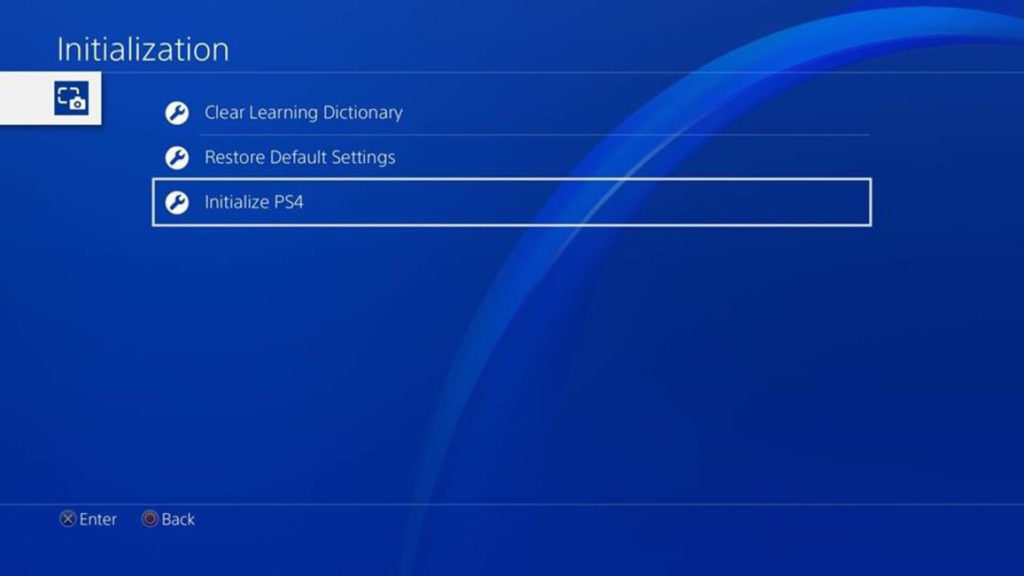
If you are using a Playstation 5, check out the steps below to reset your device:
- First, ensure that your device is turned off completely.
- After that, press and hold the Power button until you hear a second beep to boot your PS5 into Safe Mode.
- Connect your controller using the power cable afterwards and press the PS button.
- Finally, click on Reset PS5 and wait for the process to complete.
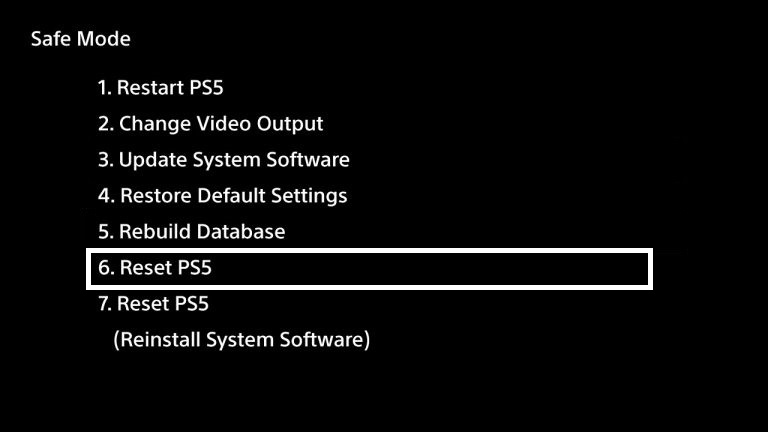
Once done, restart your console normally and observe if the WS-43709-3 error code would still occur on your PS4 or PS5.
9. Report the Problem to PSN.
At this point, we suggest that you leave the matter to the professionals. Your PSN account may have an issue that needs attention on their end, or your console has a much serious problem.
Go to Playstation’s support page and contact their customer service team to report the issue with your Playstation Network account. Provide the details of your account and the model of your console to make it easier for PSN to assess the situation.

This wraps up our guide for fixing the WS-43709-3 error code on PS4 or PS5. If you have questions or other concerns, please let us know in the comment section, and we’ll be glad to help you out.
If this guide helped you, please share it. 🙂
Для бОльшего удобства в поиске кода ошибки рекомендуем Вам использовать комбинацию клавиш CTRL + F.
Вернуться на главную.
W-37397-9
Ошибка подключения.
РЕШЕНИЕ
- Проверьте свое интернет-соединение:
(НАСТРОЙКИ) > [СЕТЬ] > [ТЕСТ СОЕДИНЕНИЯ С ИНТЕРНТОМ]. - При повторении ошибки можете попробовать через безопасный режим реконструировать базу данных.
WC-35442-8
Введенная информация о кредитной карте уже связана с другой учетной записью.
РЕШЕНИЕ
Банковская карта может быть связана лишь с одной учетной записью PSN, поэтому данную карту нужно будет удалить и добавить новый способ оплаты с информацией другой карты.
WS-37337-3, WS-37368-7, WS-37338-4
Учетная запись временно заблокирована.
РЕШЕНИЕ
Из-за нарушений условий обслуживания и пользовательского соглашения Ваша учетная запись была временно заблокирована.
- Перейдите на почту своего аккаунта для получения разъяснений от SONY по поводу блокировки.
- При необходимости свяжитесь с техподдержкой для восстановления своей учетной записи.
WS-37504-9
Техническое обслуживание PSN.
РЕШЕНИЕ
Проверьте состояние служб PSN.
WS-37501-6
Внутрення ошибка сервера.
РЕШЕНИЕ
Перезагрузите консоль и проверьте состояние служб PSN. При необходимости произведите подключение позже.
WS-36782-6
Запрос на дружбу невозможен.
РЕШЕНИЕ
Вероятно, Вы превысили лимит добавления друзей. Максимальное значение — 2000 человек.
WS-37397-9
Ошибка подключения
РЕШЕНИЕ
Вероятно, был заблокирован Ваш IP-адрес, который присвоил Вам провайдер, из-за нарушений пользовательских соглашений SONY.
WS-36856-8
Услуга временно остановлена.
РЕШЕНИЕ
Перезагрузите консоль и повторите попытку позже.
WS-36855-7
На сервере произошла ошибка.
РЕШЕНИЕ
- Попытайтесь подключиться через какое-то время.
- Проверьте состояние служб PSN.
WS-34883-6
Неверный PIN-код для удаленного воспроизведения.
РЕШЕНИЕ
Убедитесь в правильности и корректности ввода кода.
WS-36724-2
Пользователь не существует.
РЕШЕНИЕ
Убедитесь в правильности ввода данных по поиску сетевого идентификатора.
WS-37432-9, WS-37469-9
PSN временно перегружена.
РЕШЕНИЕ
Скорее всего производится техобслуживание служб PSN. Проверить их состояние можете здесь.
WS-37505-0
Ошибка при подключении.
РЕШЕНИЕ
- Проверьте статус сервера на официальном сайте производителя игры.
- Просмотрите информацию о работе служб PSN.
- Повторите попытку входа позже.
WS-36778-1
Пользователь отсутствует в списке друзей.
РЕШЕНИЕ
Данная ошибка свидетельствует о том, что Вы удалили этого пользователя из списка друзей либо это сделал он.
WS-38220-5
Ошибка подключения
РЕШЕНИЕ
Проверьте подключение приставки к сети интернет.
WC-40360-3
Проблемы с PS Store.
РЕШЕНИЕ
Удалите весь контент из корзины в PlayStation Store и повторите процесс снова.
WC-40383-8
Невозможно подключиться к серверу.
РЕШЕНИЕ
- Проверьте статус служб PSN.
- Если службы работают нормально, повторите попытку входа через время.
WC-40378-2
Ограничение частоты показов.
РЕШЕНИЕ
Данная ошибка является временной, поэтому повторите свою попытку позже.
WC-40371-5, WC-40372-6
Код ваучера недействителен.
РЕШЕНИЕ
- Проверьте корректность ввода данных купона.
- Вероятно, срок действия ваучера истек.
- Проверьте регион купона. Он должен соответствовать региону Вашего аккаунта.
WC-40365-8
Невозможно добавить товар в корзину. Общая стоимость товаров в корзине достигла предела.
РЕШЕНИЕ
Превышен лимит средств на бумажнике. Пополните счет и тогда сможете оформить покупку.
WC-40376-0
Данный контент недоступен в Вашем регионе.
РЕШЕНИЕ
Продукт, к которому мы пытаемся получить доступ, недоступен для Вашей учетной записи в Вашем регионе. Ознакомьтесь с условиями использования данного контента.
WC-40368-1
Недостаточно средств.
РЕШЕНИЕ
Пополните свой баланс средств для осуществления покупки.
WC-41705-7
Нет зарегистрированного способа оплаты.
РЕШЕНИЕ
Необходимо зарегистрировать способ оплаты. Перейдите в PS Store Вашего региона, войдите в свою учетную запись и добавьте его.
Важно отметить, что лица младше 18 лет данной возможностью воспользоваться не смогут.
WC-40383-8
Не могу подключиться к серверу.
РЕШЕНИЕ
Проверьте статус служб PSN. Если они работают в штатном режиме, значит, попробуйте зайти через время.
WC-40355-7
Проблемы с добавлением средств на детский аккаунт.
РЕШЕНИЕ
Аккаунт, созданный для несовершеннолетнего, не имеет собственного бумажника. Он может финансироваться лишь из семейного счета, к которому этот аккаунт принадлежит.
Для исправления этой ошибки потребуется, чтобы администратор семейной учетной записи увеличил лимит расходов, который позволит первому совершать покупки.
WC-40360-3
Проблемы с PS Store.
РЕШЕНИЕ
Удалите контент из своей корзины в PlayStation Store и повторить попытку.
WC-40382-7
Банковская карта, которая сохранена в Вашем профиле, недействительна.
РЕШЕНИЕ
- Убедитесь, что данные карты введены корректно.
- Проверьте совпадение Вашего адреса профиля с выпиской банка.
- Если ошибка повторяется, попробуйте заменить карту на другую.
WC-40377-1
Произошла ошибка при добавлении средств.
РЕШЕНИЕ
- Максимальная сумма в бумажнике может быть в пределах 150 евро. Если ваучер превышает лимит, он не будет принят.
- Если баланс при пополнении не будет превышен, но ошибка все еще появляется, проверьте корректность ввода данных, срок действия ваучера, а также его регион.
Не забываем, что купон может быть использован лишь один раз.
WC-40329-8, WC-36551-0
Невозможно получить доступ к PSN.
РЕШЕНИЕ
Возможно, в сети проводятся технические работы и Вам следует повторить попытки входа чуть позже. Проверить статус служб можно здесь.
WC-40343-4
Данные банковской карты недействительны.
РЕШЕНИЕ
- Выберите (НАСТРОЙКИ) > [УПРАВЛЕНИЕ УЧЕТНОЙ ЗАПИСЬЮ] > [ДАННЫЕ УЧЕТНОЙ ЗАПИСЬЮ] > [БУМАЖНИК] > [ПЛАТЕЖНАЯ ИНФОРМАЦИЯ].
Убедитесь в том, что данные карты введены корректно. - Проверьте, чтобы данные адреса Вашего аккаунта соответствовали предоставленным организации, которая осуществила выпуск карты.
WS-43305-5
Произошла периодическая ошибка
РЕШЕНИЕ
Перезагрузите консоль и повторите свои действия немного позже.
WS-43709-3
Неверный срок действия банковской карты.
РЕШЕНИЕ
- Проверьте срок действия своей карты:
(НАСТРОЙКИ) > [УПРАВЛЕНИЕ УЧЕТНОЙ ЗАПИСЬЮ] > [ДАННЫЕ УЧЕТНОЙ ЗАПИСЬЮ] > [БУМАЖНИК] > [ПЛАТЕЖНАЯ ИНФОРМАЦИЯ]. - Если срок ее действия еще не истек, проверьте корректность ввода данных.
- Удалите карту и добавьте ее снова.
- По возможности зарегистрируйте новую.
- Зарегистрируйте другой способ оплаты или же подождите сутки, чтобы добавить платежную информацию.
Важно отметить, что при регистрации или удалении платежной информации несколько раз за короткий промежуток времени оплата товара будет временно недоступна.
WS-44949-0
Ошибка подключения.
РЕШЕНИЕ
Установите двухфакторную аутентификацию, привязав свой номер телефона или же Google Authenticator.
WV-33907-2
Не удалось подключиться к серверу.
РЕШЕНИЕ
- Проверьте соединение с интернетом:
(НАСТРОЙКИ) > [СЕТЬ] > [ПРОВЕРКА СОЕДИНЕНИЯ С ИНТЕРНЕТОМ]. - Если ошибка по-прежнему повторяется, вероятно, проблема на самом сервере.
Проверьте статус служб PSN.
WV-33898-1
Невозможно подключиться к серверу или открыть URL в браузере.
РЕШЕНИЕ
Проверьте правильность ввода URL-адреса. Если он верный, попробуйте зайти позже.
WV-33917-3
Большое количество перенаправлений
РЕШЕНИЕ
Вероятно, данная веб-страница несовместима с PS4. Попробуйте зайти по этому адресу на другом устройстве.
WV-33899-2
Невозможно подключиться к PSN.
РЕШЕНИЕ
- Сервисы PSN временно могут быть недоступны.
Проверьте статус служб PSN. - Если службы работают в штатном режиме, тогда проверьте соединение с интернетом:
(НАСТРОЙКИ) > [СЕТЬ] > [ПРОВЕРИТЬ ПОДКЛЮЧЕНИЕ С ИНТЕРНЕТОМ]. - Если вопрос открыт, перезагрузите свой роутер и, при необходимости, загрузите последнюю версию ПО на него.
- Подключитесь позже.
WV-36350-7, WV-33921-8
Невозможно подключиться к серверу.
РЕШЕНИЕ
- Проверьте статус служб PSN.
- Если проблема остается, перезагрузите свою приставку и роутер. При необходимости скачайте последнее ПО на свои устройства. После этого проверьте соединение с интернетом:
(НАСТРОЙКИ) > [СЕТЬ] > [ПРОВЕРИТЬ ПОДКЛЮЧЕНИЕ С ИНТЕРНЕТОМ].
Описание кодов ошибок, появляющихся на экране игровой консоли PlayStation 4. Описание способов устранения неисправностей.
В вашей PS4 возникла проблема, но вы не знаете, как ее устранить? Информация на этом сайте поможет вам решить проблему, так как там есть подробное описание того, что делать для каждой ошибки на русском языке. У каждой консоли есть свои проблемы, и PlayStation 4 не является исключением. К счастью, их можно быстро и легко устранить, если следовать инструкциям. Смотрите так же: Коды ошибок PlayStation 5 и Коды ошибок PlayStation 3. Ошибки для PS4 делятся на следующие группы:
- CE — Базовые.
- E — Внешние.
- NP — Ошибки сервера.
- NW — Сетевые ошибки.
- SU — Ошибки программного обеспечения.
- WV — Ошибки Интернета.
PS4 Error code C-82E10193
Интернет-магазин PlayStation в настоящее время недоступен. Указывает на техническую проблему с PlayStation Store. Невозможно исправить, остается только ждать.
PS4 Error code CE-30002-5
Невозможно запустить приложение. Данные приложения могут быть повреждены.
- Перейдите в Уведомления > Загрузки и удалите уведомление о сбое.
- Создайте резервную копию данных с помощью USB-устройства или онлайн-хранилища PS, затем перейдите в безопасный режим, чтобы попробовать Перестроить базу данных.
- Если ошибка возникнет снова, перейдите в раздел Настройки > Инициализировать > Инициализировать PS4. Примечание: Для этого требуется устройство с файлом обновления системы USB.
PS4 Error code CE-30005-8
Нет доступа к HDD или Blu-ray.
- Извлеките диск из системы PS4 и убедитесь, что диск не загрязнен и не поврежден. Затем попробуйте еще раз.
- Создайте резервную копию данных с помощью USB-накопителя или сетевого диска PS. Затем удалите приложение, нажав на кнопку параметров и выбрав «Удалить» в области контента. Загрузка данных с USB или из онлайн-хранилища.
- Если ошибка возникнет снова, посетите контактную страницу, чтобы связаться с SCEA для получения дополнительной технической поддержки.
PS4 Error code CE-30012-6
Внутренняя ошибка.
- Обновите систему PS4 с помощью новейшего системного программного обеспечения.
- Очистите диск, чтобы убедиться, что диск, который вы пытаетесь воспроизвести, не загрязнен, не поцарапан и не поврежден иным образом.
- Перезагрузите систему PS4.
PS4 Error code CE-30392-7
Аппаратная ошибка. Скорее всего, ваша система нуждается в техническом обслуживании. Посетите контактную страницу для получения информации о порядке обслуживания.
PS4 Error code CE-30608-7
Аппаратная ошибка. Скорее всего, вашей системе требуется техническое обслуживание. Пожалуйста, посетите контактную страницу для настройки обслуживания.
PS4 Error code CE-30784-2
PS4 не смогла обнаружить устройство USB.
- Убедитесь, что USB-устройство поддерживает USB 2.0 или 3.0.
- Убедитесь, что устройство правильно вставлено в PS4, затем подождите одну минуту, прежде чем снова попытаться получить доступ к устройству.
- Убедитесь, что на устройстве нет нескольких разделов.
- Инициализируйте устройство на ПК, если это возможно.
PS4 Error code CE-32807-0
Ошибка лицензии.
- Если вы уже активировали систему в качестве основной PS4, перейдите к разделу Настройки > PSN > Активировать как основную PS4, деактивируйте и снова активируйте.
- Перейдите к Настройки > PSN > Восстановление лицензий и выберите вариант восстановления.
- Если ошибка повторяется, повторите попытку позже. Вы также можете проверить свой статус PSN здесь.
PS4 Error code CE-32875-5
Внутренняя системная ошибка. Не удалось получить информацию о времени и дате.
- Подключите PS4 к интернету.
- Перейдите к Настройки > Настройки даты и времени > Установить через Интернет и выберите Выполнено.
- Если ошибка повторяется, посетите , чтобы связаться с SCEA для получения дополнительной технической поддержки.
PS4 Error code CE-32883-4
Внутренняя ошибка. Выключите PS4 и перезагрузите систему.
PS4 Error code CE-32889-0
Загрузка отменена, потому что в предыдущих попытках загрузить это содержимое была ошибка.
- Перейдите в Уведомления > Загрузки и проверьте содержимое списка. Удалите содержимое из Параметры и перезагрузите содержимое из библиотеки.
- Если вы не можете загрузить содержимое снова, создайте резервную копию данных с помощью USB-устройства или онлайн-накопителя PS, затем перейдите в безопасный режим и попробуйте Перестроить базу данных. После завершения восстановления базы данных верните данные и повторно загрузите их из библиотеки.
- Если ошибка возникнет снова, перейдите к следующему шагу Настройки > Инициализация > Инициализировать PS4 и попытаться инициализировать PS4.
PS4 Error code CE-32894-6
Соединение с сервером было потеряно. Возможно, возникла проблема с подключением к сети, либо PlayStation™Network или сервер поставщика услуг временно занят.
Проверьте состояние подключения PlayStation 4 в Настройки > Сеть > Проверить подключение к Интернету.
Попробуйте выполнить следующие действия:
- Возможно, другие устройства в вашей сети используют большую пропускную способность. Подождите, пока они закончатся.
- Убедитесь, что ваш маршрутизатор и модем поддерживают PlayStation
- Обратитесь к поставщику услуг Интернета для получения подробной информации.
- Сбросьте подключение к локальной сети, выключив модем или маршрутизатор и подождав 5 минут, прежде чем снова включить его.
- Обновите микропрограмму маршрутизатора. При необходимости обратитесь за помощью к производителю маршрутизатора или поставщику услуг Интернета (ISP).
- Если вы используете подключение Wi-Fi, расположите систему PlayStation 4 и маршрутизатор ближе друг к другу, убедитесь, что между ними нет препятствий.
- Для подключения к серверам PSN через Интернет используются следующие номера портов. Убедитесь, что они не заблокированы маршрутизатором. TCP: 80, 443, 3478, 3479, 3480 UDP: 3478, 3479
- Если вы использовали определенный DNS-сервер, перейдите к разделу Настройки > Сеть > Настроить подключение к Интернету > Пользовательский и измените настройки DNS.
- Если вы все еще испытываете трудности, пожалуйста, повторите попытку позже, так как сервер может испытывать высокий трафик.
PS4 Error code CE-32920-6
Загрузка была отменена, поскольку содержимое не нуждается в загрузке.
- Выберите OK на экране сообщения об ошибке. Затем перейдите к Настройки > PSN > Восстановление лицензии и попробуйте восстановить лицензию.
- Далее, перейдите на главный экран, выберите значок игры. Проверьте, доступен ли купленный предмет в игре. Если вы приобрели подписку на какой-либо предмет (т.е. (t), перейдите на Настройки > PSN > Имя учетной записи > Список услуг, проверить, активирован ли элемент.
- Если вы не можете найти предмет, перезагрузите систему PS4 и повторите Шаг 2 еще раз.
PS4 Error code CE-32928-4
Загрузка отменена, так как в предыдущих попытках загрузить этот контент была допущена ошибка.
- Перейдите в Уведомления > Загрузки и проверьте содержимое списка. , Удалите содержимое из Опции и снова загрузите содержимое из библиотеки.
- Если вам не удается повторно загрузить содержимое, создайте резервную копию данных с помощью USB-устройства или онлайн-хранилища PS, затем войдите в безопасный режим и попробуйте Перестроить базу данных. Дополнительную информацию о безопасном режиме можно найти здесь. После завершения восстановления базы данных верните данные и повторите загрузку из библиотеки.
- Если ошибка повторяется, перейдите к разделу Настройки > Инициализировать > Инициализировать PS4 и попробуйте инициализировать PS4.
PS4 Error code CE-32930-7
Загруженные данные на жестком диске, скорее всего, повреждены.
- Перейдите на главный экран и нажмите кнопку OPTIONS, выделив значок содержимого. Выберите Удалите удалить содержимое.
- Загрузите содержимое снова.
PS4 Error code CE-32937-4
Ошибка загрузки данных.
- Выберите «Повторная попытка» в сообщении об ошибке. Отмените загрузку и сделайте все заново.
- Перезагрузите PS4 и попробуйте загрузить файл снова.
- Если ошибка возникает снова, сетевое подключение может быть временно занято или нестабильно. Отмените загрузку и повторите попытку через некоторое время.
PS4 Error code CE-32947-5
Не удалось загрузить файл.
- Шаг 1. Попробуйте выполнить тестовое подключение к Интернету в разделе Настройки > Сеть > Тест подключения к Интернету. Убедитесь, что статус Интернета действителен.
- удалите контент (если он появился в области контента) и попробуйте перезагрузить его из библиотеки.
- Если ошибка повторяется, посетите страницу контактов, чтобы связаться с SCEA для получения дополнительной технической поддержки.
PS4 Error code CE-33177-1
Невозможно запустить приложение. Данные приложения могут быть повреждены.
- Перейдите к Уведомления > Загрузки И удалить уведомление об ошибке.
- Создайте резервную копию данных с помощью USB-устройства или онлайн-хранилища PS, затем войдите в безопасный режим и попробуйте Восстановить базу данных.Дополнительную информацию о безопасном режиме можно найти здесь.
- Если ошибка возникнет снова, перейдите к разделу Настройки > Инициализировать > Инициализация PS4. Примечание: Для этого требуется устройство с USB-файлом обновления системы. Для получения информации об обновлении через USB нажмите здесь.
PS4 Error code CE-33179-3
Приложение не найдено. Повторите попытку после завершения установки. Установка дополнений при невозможности установить приложение.
PS4 Error code CE-33743-0
Не удалось подключиться к серверу. PS4 не удалось подключиться к серверу. Пожалуйста, повторите попытку позже. Вы можете проверить состояние PSN здесь.
PS4 Error code CE-33945-4
Не удалось подключиться к серверу. PS4 не удалось подключиться к серверу. Пожалуйста, повторите попытку позже. Проверить статус PSN можно здесь.
PS4 Error code CE-33950-0
Не удалось подключиться к серверу для проверки лицензии. Возможно, возникла проблема с сервером. Пожалуйста, повторите попытку позже.
PS4 Error code CE-33983-6
Ошибка тестирования подключения к Интернету. Повторите тест подключения к Интернету. Также возможно, что PSN. Вы можете проверить состояние PSN здесь.
PS4 Error code CE-33984-7
Ошибка подключения к Интернету. Повторите тест подключения к Интернету. Также возможно, что в PSN ведутся ремонтные работы. Вы можете проверить состояние PSN здесь.
PS4 Error code CE-33985-8
Проверка ошибки подключения к Интернету. Повторите тест подключения к Интернету. Также возможно, что ремонт может быть выполнен в PSN. Вы можете проверить состояние PSN здесь.
PS4 Error code CE-33986-9
Ошибка проверки подключения к Интернету. Тест — повторное подключение к Интернету. Также возможно, что PSN. Вы можете проверить статус PSN здесь.
PS4 Error code CE-33987-0
Ошибка тестового подключения к Интернету. Снова протестируйте подключение к Интернету. Также возможно, что ремонт может проводиться в PSN. Вы можете проверить свой статус PSN здесь.
PS4 Error code CE-33988-1
Ошибка тестирования подключения к Интернету. Повторите тестовое подключение к Интернету. Также возможно, что в PSN ведутся ремонтные работы. Проверить состояние PSN можно здесь.
PS4 Error code CE-33989-2
Ошибка тестового подключения к Интернету. Повторите тест подключения к Интернету. Также возможно, что в PSN вы можете. Вы можете проверить состояние PSN здесь.
PS4 Error code CE-33990-4
Проверьте ошибку подключения к Интернету. Повторите тестовое подключение к интернету. Также возможно, что PSN может быть восстановлен. Вы можете проверить статус PSN здесь.
PS4 Error code CE-33991-5
Ошибка подключения. Проверьте подключение к Интернету.
PS4 Error code CE-33992-6
Ошибка проверки интернет-соединения. Пожалуйста, проверьте состояние служб PSN, посетив страницу состояния на подключенном устройстве. Если службы PSN отображаются зеленым цветом, но вы все равно получаете этот код ошибки, проблема с подключением может быть связана с вашей домашней сетью. Мы рекомендуем минимальную скорость загрузки 5 мбит/с. Если скорость ниже указанной, попробуйте подключиться к альтернативному соединению со скоростью загрузки 5 или более Мбит/с. Если у вас все еще возникают проблемы, посетите инструмент PlayStation Repairs для получения дополнительных советов по устранению неполадок.
PS4 Error code CE-34224-5
Внутренняя системная ошибка.
- Создайте резервную копию сохраненных данных с помощью USB-устройства или онлайн-хранилища PS. Перейдите к Настройки > Инициализация > Инициализация PS4 и попытаться инициализировать PS4.
- Восстановление сохраненных данных.
- Если ошибка повторяется, возможно, проблема с жестким диском PS4 (HDD). Если вы ранее меняли жесткий диск, используйте другой жесткий диск. Если нет, посетите нашу контактную страницу, чтобы связаться с SCEA для получения дополнительной технической поддержки.
PS4 Error code CE-34335-8
Жесткий диск (HDD) не обнаружен.
- Выключите консоль PS4™, отсоедините кабель питания и снимите верхнюю крышку.
- Проверьте правильность установки жесткого диска.
- Если вы по-прежнему испытываете проблемы, возможно, поврежден или неисправен жесткий диск, или ваша консоль нуждается в ремонте. Пожалуйста, свяжитесь с нами для получения дополнительной информации.
PS4 Error code CE-34452-8
Загруженные данные могут быть повреждены.
- Удалите содержимое с главного экрана, затем перезагрузите систему. Затем повторно загрузите содержимое из библиотеки.
- Проверьте сетевые настройки. Если вы можете подключиться к другой сети, вы можете попробовать изменить статический IP или сменить DNS-серверы.
- Ваша сеть может быть перегружена, поэтому если ошибка возникнет снова, попробуйте повторить попытку позже. Если вы все еще получаете ошибку и позже, перейдите к разделу Настройки > Инициализация > Инициализировать PS4 > Быстро И попробуйте инициализировать PS4.
PS4 Error code CE-34788-0
Файл обновления не может быть использован. Убедитесь, что вы загрузили правильный файл. Проверьте правильность имен папок и файлов. Введите имена папок и файлов, используя заглавные буквы.
- Вы можете загрузить последнее обновление со страницы системного программного обеспечения PlayStation®4. Выберите Загрузите обновление для загрузки файла.
- Если вы пытаетесь переустановить системное программное обеспечение, зайдите на страницу системного программного обеспечения и выберите Файл переустановки консоли PS4 загрузить файл.
PS4 Error code CE-34861-2
Не удается подключиться к серверу.
- Если ранее вы могли подключиться к Интернету, возможно, PSN или внутриигровой сервер временно недоступен. Пожалуйста, проверьте состояние игрового сервера через. Вы можете проверить свой статус PSN здесь.
- Если вы получаете эту ошибку каждый раз, когда пытаетесь подключиться к Интернету, проверьте SSL в вашей интернет-среде и убедитесь, что SSL.
PS4 Error code CE-34878-0
Произошла ошибка в приложении.
- Закройте приложение, установите последние обновления системного ПО и игр и перезапустите систему.
- Если вы обновили жесткий диск («HDD») в вашей системе, пожалуйста, переустановите оригинальный HDD.
- Если ошибка возникнет снова, сделайте резервную копию сохраненных данных, а затем перейдите в раздел Настройки > Инициализация и выберите Инициализировать PS4.
- Если ошибка возникает при каждом приложении или сразу после запуска приложения, обратитесь в службу поддержки PlayStation Support.
PS4 Error code CE-35230-3
Сетевая ошибка. Скорость ответа от DNS-сервера, слишком долго. Перейдите в раздел Настройки > Сеть > Настройки Интернета > Пользовательский и измените настройки DNS.
PS4 Error code CE-35463-1
Диск не может быть воспроизведен.
- Копирование носителей, компакт-диски и фильмы 3D Blu-ray не воспроизводятся. Убедитесь, что тип диска, на котором вы пытаетесь играть, поддерживает PS4.
- Убедитесь, что диск, который вы пытаетесь воспроизвести, не загрязнен, не поцарапан и не поврежден иным образом.
PS4 Error code CE-35657-6
Невозможно запустить приложение. Данные приложения могут быть повреждены.
- Перейдите в Уведомления > Загрузки и удалите уведомления о сбоях.
- Создайте резервную копию данных на USB или в онлайн-хранилище PS, затем перейдите в безопасный режим и попробуйте Восстановить базу данных.
- Если ошибка возникнет снова, перейдите к следующему шагу Инициализация > Инициализация PS4. Примечание: Для этого требуется устройство с файлом обновления системы на USB.
PS4 Error code CE-35888-2
Проблема с диском. Проблема с оптическим приводом. В Интернете есть видео, показывающее, как заказать плату привода и заменить ее. Но мы все равно рекомендуем отнести PS4 в сервисный центр. Поскольку после замены диска необходимо его настроить.
PS4 Error code CE-36244-9
Загруженные данные могут быть повреждены.
- Удалите содержимое с главного экрана, затем перезагрузите систему.
- Перезагрузите содержимое из библиотеки.
PS4 Error code CE-36329-3
Произошла ошибка с системным программным обеспечением.
- Убедитесь, что у вас установлена последняя версия системного программного обеспечения, выбрав Настройки > Обновление системного программного обеспечения. После этого система перезагрузится.
- Если вы не можете связаться с Настройки, пожалуйста, обновите системное программное обеспечение, используя безопасный режим 3.
- Если ошибка возникнет снова, сделайте резервную копию сохраненных данных и инициализируйте систему PS4, перейдя в раздел Настройки > Инициализация > Инициализация PS4 или с помощью опции безопасного режима 6.
- Если ошибка продолжается, обратитесь в службу поддержки PlayStation.
PS4 Error code CE-37533-1
Ошибка распознавания лица. Возникла при входе в систему с помощью распознавания лиц. Данные могут быть повреждены.
- Войдите в систему и повторно зарегистрируйте данные лица.
- Если ошибка повторяется, возможно повреждение лицевых данных других пользователей системы PS4. Войдите в систему как другой пользователь и повторно зарегистрируйте данные человека.
PS4 Error code CE-37534-2
Ошибка распознавания лица. Возникает во время входа в систему с распознаванием лица. Данные могут быть повреждены.
- Войдите в систему и повторно зарегистрируйте данные лица.
- Если ошибка повторяется, возможно, повреждены лицевые данные других пользователей системы PS4. Войдите в систему под именем другого пользователя и повторно зарегистрируйте данные лица.
PS4 Error code CE-37535-3
Ошибка распознавания лиц. Возникла при входе в систему с помощью системы распознавания лиц. Возможно, лица, данные повреждены.
- Нажмите Вход и повторно зарегистрируйте данные лица.
- Если ошибка повторяется, возможно, повреждены данные лица других пользователей системы PS4. Войдите в систему под именем другого пользователя и повторно зарегистрируйте информацию о лице.
PS4 Error code CE-37536-4
Ошибка распознавания лица. Возникло при входе в систему с помощью функции распознавания лиц. Данные лица могут быть повреждены.
- Войдите в систему и повторно зарегистрируйте данные о лице.
- Если ошибка повторится, данные лица других пользователей в системе PS4 могут быть повреждены. Войдите в систему как другой пользователь и повторно зарегистрируйте данные лица.
PS4 Error code CE-37537-5
Ошибка распознавания лиц. Возникает при входе в систему с помощью распознавания лица. Возможно, данные лица были повреждены.
- Войдите в систему и повторно зарегистрируйте информацию о человеке.
- Если ошибка повторяется, данные других пользователей на системе PS4 могут быть повреждены. Войдите как другой пользователь и повторно зарегистрируйте информацию о лице.
PS4 Error code CE-37538-6
Ошибка распознавания лиц. Возникает при входе в систему с помощью распознавания лица. Возможно, повреждены данные лица.
- Войдите в систему и повторно зарегистрируйте личные данные.
- Если ошибка повторяется, данные других пользователей системы PS4 могут быть повреждены. Войдите в систему как другой пользователь и заново зарегистрируйте данные лица.
PS4 Error code CE-37732-2
Загруженный файл не был установлен в системе должным образом. Вероятно, данные были повреждены в процессе загрузки.
- Удалите загруженный файл. На PS4 перейдите в раздел Уведомления > Загрузки и выберите содержимое. Затем нажмите кнопку OPTIONS на вашем контроллере и удалите загруженное содержимое.
- Повторите загрузку файла. Если ошибка возникла при установке игрового патча, выделите игровое приложение на главном экране, нажмите кнопку OPTIONS и выберите пункт Проверить наличие обновления. Если у вас возникла ошибка с игрой из PS Store, перейдите к разделу Библиотека и выберите приложение для загрузки файла.
- Если ошибка не исчезла, попробуйте инициализировать систему, перейдя в раздел Настройки > Инициализация > Инициализировать PS4 > Быстро. Затем попробуйте повторно загрузить содержимое.
- Если ошибка не исчезает и если вы ранее обновляли жесткий диск, переключитесь на оригинальный жесткий диск и переустановите системное программное обеспечение. После переустановки или инициализации системы попробуйте повторно загрузить содержимое.
PS4 Error code CE-39935-9
Не удалось подключиться к сети PlayStation™ Сеть. Для этого кода существует отдельная страница: Ошибка CE-39935-9 на PS4.
PS4 Error code CE-39985-4
Произошла ошибка при подключении к сети PlayStation™ Сеть. PlayStation Network™ Сеть может быть временно недоступна. Пожалуйста, повторите попытку позже. Здесь вы ничего не можете сделать, вам остается только ждать, пока Sony устранит проблему
PS4 Error code CE-40852-9
Произошла ошибка сервера. Часто возникает при копировании игр. Устранено путем изменения DNS в настройках сетевого подключения.
- Основной DNS: 8.8.8.8
- Вторичный DNS: 8.8.4.4
PS4 Error code E-800085D1
Не удалось подключиться к серверу. PS4 не удалось подключиться к серверу. Пожалуйста, повторите попытку позже. Вы можете проверить свой статус PSN здесь.
PS4 Error code E-80411302
Внутренняя ошибка.
- Закройте приложение и перезагрузите систему. Если это происходит в PS Store, закройте магазин и повторите попытку.
- Если ошибка возникнет снова, сделайте резервную копию сохраненных данных, а затем выберите Настройки > Инициализация и выберите Инициализировать PS4.
PS4 Error code E-80F00800
Загруженные данные могут быть повреждены.
- Удалите содержимое с главного экрана, затем перезагрузите систему. Затем перезагрузите содержимое из библиотеки.
- Если ошибка не исчезла, перейдите на страницу Настройки > Инициализация > Инициализация PS4 И попробуйте инициализировать PS4.
- Если ошибка повторяется, возможно, проблема с жестким диском PS4 (HDD). Если вы ранее меняли жесткий диск, используйте другой жесткий диск. Если нет, посетите нашу страницу контактов, чтобы связаться с SCEA для получения дополнительной технической поддержки.
PS4 Error code E-8200002E
Информация о кредитной карте недействительна. Удалите кредитную карту из учетной записи, затем снова введите информацию о кредитной карте. см. Добавить / удалить платежную информацию.
PS4 Error code E-82000054
Информация об адресе не соответствует карте.
PS4 Error code E-82000102
Невозможно добавить средства на субсчет. Субаккаунты не имеют кошельков. Попробуйте добавить средства на основной счет.
PS4 Error code E-82000113
Ошибка промокода. Сервер не смог проверить промокод. Пожалуйста, повторите попытку позже.
PS4 Error code E-8200012C
Информация о кредитной или дебетовой карте недействительна. Похоже, что информация о кредитной или дебетовой карте, хранящаяся в вашем аккаунте, недействительна, пожалуйста, выполните следующие действия:
- Перейдите по адресу Настройки > PlayStation Network/Управление учетной записью > Информация об учетной записи > Кошелек > Способы оплаты. Выберите карту, которую вы пытаетесь использовать, и выберите Редактировать информацию о карте чтобы убедиться, что данные были введены правильно.
- Убедитесь, что адресная информация в вашей учетной записи совпадает с адресом, зарегистрированным для вашей карты.
PS4 Error code E-8200012F
Неверный промо-код. Дважды проверьте и введите код точно так, как указано в инструкции.
PS4 Error code E-82000134
Регион промокода не совпадает с регионом вашего аккаунта. Данный продукт или контент недоступен в вашей стране/регионе учетной записи.
PS4 Error code E-82000138
Не удалось пополнить кошелек с помощью промокода или карты PSN. Убедитесь, что ваш кошелек не превысит лимит в $150 при использовании кода. Если нет, используйте код позже, когда ваш баланс станет меньше. Если вы не достигли своего лимита, но все еще получаете эту ошибку, пожалуйста, повторите попытку позже. Вы также можете прочитать нашу статью о проблемах кодирования здесь.
PS4 Error code E-82000156
Превышен лимит пропускной способности. В целях безопасности существуют ограничения на то, сколько раз и как быстро вы можете вводить информацию о кредитной карте и коде ваучера. Повторите попытку позже.
PS4 Error code E-82000163
Домашний адрес, зарегистрированный в вашей учетной записи PSN, не совпадает с адресом вашей кредитной карты. В настоящее время невозможно изменить адрес через PS4 PSN в настройках, поэтому вам придется использовать веб-браузер (PS4, ПК или мобильное устройство) для изменения адреса viaSonyEntertainmentNetwork.com.
PS4 Error code E-82000171
Кредитная карта в файле недействительна.
- Убедитесь, что номер вашей кредитной карты и срок ее действия действительны и актуальны.
- Убедитесь, что адрес вашей кредитной карты и адрес, информация о вашей учетной записи PSN совпадают.
- Если это не решит вашу проблему, прочитайте нашу статью об исправлении ошибок биллинга.
PS4 Error code E-82E0001C
Доступ запрещен. Пользователь был забанен или отстранен. Для получения дополнительной информации о запретах и приостановках см. в этой статье поддержки.
PS4 Error code E-82E01050
Доступ запрещен. Пользователь был заблокирован или отстранен от работы. Для получения дополнительной информации о запретах и приостановках см. в этой статье поддержки.
PS4 Error code E-82E101F6
Не удалось подключиться к серверу. PS4 не удалось подключиться к серверу. Пожалуйста, повторите попытку позже. Вы можете проверить свой статус PSN здесь.
PS4 Error code E-82F001F7
PSN — ремонт. PSN находится на техническом обслуживании. Пожалуйста, повторите попытку позже. Вы можете проверить статус PSN здесь.
PS4 Error code E-82F001F8
Не удалось подключиться к серверу. PS4 не удалось подключиться к серверу. Пожалуйста, повторите попытку позже. Статус PSN можно проверить здесь.
PS4 Error code E-8F000001
Покупка не удалась. Приобретите игру непосредственно в PS Store, а не саму игру, демоверсию.
PS4 Error code E-FFFFFFFFF
Внутренняя системная ошибка. Обновите системное программное обеспечение до последней версии. Если ошибка возникнет снова, посетите нашу контактную страницу, чтобы связаться с SCEA для получения дальнейшей технической поддержки.
PS4 Error code NP-31952-0
Не удалось подключиться к сети. Повторите тестовое подключение к Интернету и убедитесь, что все сетевые настройки верны. Также возможно, что в PSN ведутся ремонтные работы. Вы можете проверить свой статус PSN здесь.
PS4 Error code NP-32157-8
Ошибка трофея.
- Шаг 1. Попробуйте вручную синхронизировать трофеи с Трофеи > Параметры> Синхронизация трофеев с PSN.
- Закройте приложение и перезагрузите систему.
- Если ошибка возникнет снова, сделайте резервную копию сохраненных данных. Удалить пользователя в Настройки > Инициализировать > Удалить пользователя. Создайте нового пользователя и восстановите данные.
- Если вы попробовали выполнить все три предыдущих шага, но ошибка по-прежнему возникает, сделайте резервную копию сохраненных данных. Затем перейдите к Настройки > Инициализация и выберите Инициализация PS4.
PS4 Error code NP-34846-5
Ошибка трофея.
- Шаг 1. Попробуйте вручную синхронизировать трофеи в Трофеи > Параметры > Синхронизация трофеев с PSN.
- Закройте приложение и перезагрузите систему.
- Если ошибка возникнет снова, создайте резервную копию сохраненных данных. Удаление пользователя в Настройки > Инициализация > Удалить пользователя. Создайте нового пользователя и восстановите данные.
- Если вы попробовали выполнить все три предыдущих шага, но ошибка по-прежнему возникает, создайте резервную копию сохраненных данных. Затем перейдите к Настройки > Инициализация > Инициализировать PS4.
PS4 Error code NP-34926-4
Не удалось загрузить сохранения в онлайн-хранилище. Вы увидите сообщение? Сохранение с таким же именем было загружено с другой PS4. Вы хотите перезаписать эти сохранения? Выберите Да, Чтобы перезаписать данные и загрузить сохраненные данные.
PS4 Error code NP-34937-6
Данные трофея повреждены.
- Сделайте резервную копию сохраненных данных с помощью USB-устройства или онлайн-хранилища PS. Затем перейдите к Настройки > Пользователи и удалите пользователя.
- Создайте пользователя снова и войдите в систему. Перенесите сохранения обратно на PS4 и попробуйте синхронизировать трофеи снова.
- Если ошибка все еще возникает, перейдите в раздел Настройки > Инициализация > Инициализация PS4 > Быстро и попробуйте инициализировать PS4.
PS4 Error code NP-34957-8
Ошибка связи с сервером. Возможно, в сети PlayStation Network проводятся профилактические работы.
PS4 Error code NP-36006-5
Ваши трофейные данные могут быть повреждены.
- Используйте USB-устройство для резервного копирования любых данных.
- Удалите локального пользователя.
- Создайте нового локального пользователя и войдите в свою учетную запись PSN.
- Если вы все еще видите эту ошибку, попробуйте перезагрузить систему в безопасном режиме опция 6.
- Если вариант 6 не работает, попробуйте использовать безопасный режим (вариант 7).
PS4 Error code NP-35000-8
PSN — восстановление. PSN находится на техническом обслуживании. Повторите попытку позже. Вы можете проверить свой статус PSN здесь.
PS4 Error code NW-31162-3
Неопределенная ошибка. Перезагрузите систему PS4.
PS4 Error code NW-31172-4
Не удалось подключиться к серверу. Попробуйте проверить подключение к Интернету по адресу Настройки > Сеть > Тест подключения к Интернету. Если вам удалось подключиться, но вы по-прежнему получаете ошибку, вероятно, сервер занят. Пожалуйста, повторите попытку позже.
PS4 Error code NW-31194-8
Не удалось подключиться к сети.
- PSN или внутриигровой сервер могут быть временно недоступны. Пожалуйста, проверьте состояние игрового сервера через веб-сайт. Вы можете проверить статус PSN здесь.
- Если серверы активны, выполните тестовое подключение к интернету в разделе Настройки > Сеть > Проверить подключение к Интернету и убедитесь, что вы можете подключиться к сети.
- Обновите маршрутизатор до последней версии прошивки. Выключите другие устройства, подключенные к сети, чтобы снизить нагрузку. Если это не сработает, повторите попытку позже, так как на сервере может быть много работы.
PS4 Error code NW-31200-6
Не удалось обновить системное программное обеспечение из-за ошибки подключения.
- Если у вас есть доступ к ПК, выполните следующие действия для обновления системного программного обеспечения с помощью USB-устройства.
- Если у вас нет доступа к компьютеру, попробуйте проверить подключение к Интернету в разделе Настройки > Сеть > Тест подключения к Интернету и убедитесь, что вы можете подключиться к сети.
- Если вы находитесь в состоянии подключения, повторите попытку обновления в режиме Настройки > Обновление программного обеспечения.
- Если вы не можете подключиться, возможно, проблема с сетью. Вы можете проверить состояние PSN здесь. Отключите другие устройства, подключенные к сети, чтобы снизить нагрузку, и повторите попытку обновления.
PS4 Error code NW-31201-7
Не удалось подключиться к сети.
PS4 Error code NW-31253-4
Произошла сетевая ошибка. Ответ от DNS-сервера задерживается или нестабилен.
- Перезапустите систему PlayStation 4 и маршрутизатор.
- Проверьте, не проводит ли ваш интернет-провайдер какие-либо профилактические работы в своей сети.
- Следующие номера портов используются серверами PSN для подключения к Интернету. Убедитесь, что они не заблокированы вашим маршрутизатором: TCP: 80, 443, 3478, 3479, 3480 UDP: 3478, 3479
- Если вы использовали определенный DNS-сервер, перейдите к разделу Настройки > Сеть > Настройте подключение к Интернету > Пользовательский и измените настройки DNS.
PS4 Error code NW-31297-2
Невозможно подключиться к беспроводной сети. Не удалось подключиться к сети Wi-Fi, потому что на PS4 неправильно установлен пароль Wi-Fi или беспроводная сеть занята.
- Перейдите в Настройки > Сеть > Настроить подключение к Интернету чтобы снова настроить параметры сети. Если ошибка возникает только через ограниченный промежуток времени, возможно, беспроводная сеть занята и препятствует подключению.
- Попробуйте отключить другие устройства от беспроводной сети и повторите проверку подключения к Интернету в разделе Настройки > Сеть > Проверить подключение к Интернету.
- Если вы не можете отключить другие устройства от беспроводной сети, попробуйте выполнить проверку подключения к Интернету на PS4 позже.
PS4 Error code NW-31367-0
Не удалось открыть беспроводное устройство. Перезагрузите систему PS4.
PS4 Error code NW-31448-0
Ошибка подключения. PSN или игровой сервер временно недоступен. Пожалуйста, проверьте состояние игрового сервера через веб-сайт. Вы можете проверить статус PSN здесь.. Скорее всего, это временная проблема, поэтому повторите попытку позже.
PS4 Error code NW-31453-6
Задержка ответа сервера. Попробуйте проверить подключение к интернету в Настройки > Сеть > Тест подключения к Интернету. Убедитесь, что статус интернета действителен.
PS4 Error code NW-31456-9
Ошибка подключения. Этому коду посвящена отдельная страница: Ошибка соединения NW-31456-9 на PlayStation.
PS4 Error code NW-31484-0
DNS-сервер отсутствует в списке. Перезагрузите систему PS4.
PS4 Error code NW-31485-1
Таймаут. Перезагрузите систему PS4.
PS4 Error code P-32091-5
Данные трофея повреждены.
- Резервное копирование сохраненных данных с помощью USB-устройства или онлайн-хранилища PS. Затем перейдите в Настройки > Пользователи И удалить пользователя.
- Заново создайте пользователя и войдите в систему. Перенесите сохраненные данные обратно на PS4 и попробуйте синхронизировать трофей снова.
- Если ошибка не исчезла, перейдите к разделу Настройки > Инициализация > Инициализация PS4 > Быстро и попробуйте инициализировать PS4.
PS4 Error code SU-30631-3
Ошибка USB во время обновления системного программного обеспечения.
- Удалите файл обновления с USB-накопителя
- Очистите кэш браузера и повторно загрузите файл PUP здесь. Затем повторите попытку обновления системы.
- Если ошибка повторяется, попробуйте использовать другое USB-устройство.
- Если ошибка возникнет снова, возможно, проблема с жестким диском (HDD) вашей PS4. Если вы ранее меняли жесткий диск, используйте другой жесткий диск. Если нет, посетите нашу контактную страницу, чтобы связаться с SCEA для получения технической поддержки.
PS4 Error code SU-30634-6
Ошибка USB во время обновления системного программного обеспечения.
- Удалите файл обновления с USB-накопителя
- Очистите кэш браузера и повторно загрузите файл PUP здесь. Затем повторите попытку обновления системы.
- Если ошибка повторяется, попробуйте использовать другое USB-устройство.
- Если ошибка возникнет снова, возможно, проблема с жестким диском (HDD) PS4. Если вы уже меняли HDD, используйте другой HDD. Если нет, посетите нашу контактную страницу, чтобы связаться с SCEA для получения дополнительной технической поддержки.
PS4 Error code SU-30645-8
Не удалось обновить системное программное обеспечение. Файл обновления может быть поврежден. Если вы обновляете систему через Интернет, перейдите в раздел Настройки > Обновление ПО и обновитесь снова. При обновлении через USB-накопитель удалите файл обновления на USB-накопителе и повторно загрузите файл обновления с этой страницы. Затем повторите попытку обновления в Настройки > Обновление ПО
PS4 Error code SU-30683-0
Не удалось обновить программное обеспечение с флэш-накопителя USB. Шаг 1: Перейдите в безопасный режим, выберите опцию Инициализация PS4 и следуйте инструкциям на экране. Дополнительную информацию о безопасном режиме можно найти здесь. Шаг 2: Если ошибка повторяется, посетите нашу контактную страницу для получения дополнительной технической поддержки.
PS4 Error code SU-30696-4
Обновление системного программного обеспечения не удалось. Файл обновления может быть поврежден. Если вы обновляете систему через Интернет, перейдите на страницу Настройки > Обновление ПО и повторите обновление. При обновлении через флэш-накопитель USB удалите файл обновления на USB и повторно загрузите файл обновления с этой страницы. Затем повторите обновление в Настройки > Обновление ПО
PS4 Error code SU-30733-6
Последняя версия системного программного обеспечения уже установлена. Действия не требуются.
PS4 Error code SU-30746-0
Обновление системного программного обеспечения завершилось неудачно.
- Перезапустите консоль PlayStation®4 и попробуйте обновить системное программное обеспечение, используя проводное подключение к Интернету, если это возможно.
- Выберите Уведомления в области функций PS4 выделите файл обновления и нажмите кнопку OPTIONS > Удалить.
- Далее выберите Настройки > Обновление системного программного обеспечения.
- Если вам несколько раз не удается загрузить приложение, обновите системное программное обеспечение PS4 с помощью USB.
PS4 Error code SU-34322-4
Не удалось обновить системное программное обеспечение. Время истекло. Обновление через Интернет: Перейдите по ссылке Уведомления > Загрузки и выделите уведомления об обновлении системного программного обеспечения. Нажмите Опции, нажмите кнопку и удалите содержимое. Затем попробуйте обновить систему снова, перейдя по ссылке Настройки > Обновление ПО Обновление USB: попробуйте обновить, перейдя по ссылке Настройки > Обновление ПО.
PS4 Error code SU-34328-0
Произошла внутренняя ошибка. Пожалуйста, повторите попытку позже.
PS4 Error code SU-35931-1
Загруженные данные могут быть повреждены.
- Удалите содержимое с главного экрана, затем перезагрузите систему. Затем повторно загрузите содержимое из библиотеки.
- Шаг 2. Проверьте настройки сети. Если вы можете подключиться к другой сети, попробуйте следующее. Вы также можете изменить свой статический IP или сменить DNS-серверы.
- Сеть может быть перегружена, поэтому если ошибка повторяется, попробуйте повторить попытку позже. Если позже вы все еще будете получать ошибку, перейдите к разделу Настройки > Инициализация > Инициализация PS4 > Быстро и попробуйте инициализацию PS4.
PS4 Error Code SU-41350-3
Файл обновления не может быть распознан.
- Если возможно, попробуйте подключить консоль к Интернету с помощью проводного соединения.
- Выберите Уведомления в области функций PS4 выделите файл обновления и нажмите кнопку Параметры > Удалите.
- Далее выберите Настройки > Обновление системного программного обеспечения.
- Если у вас по-прежнему возникают проблемы, запустите консоль PS4™ в безопасном режиме и попробуйте выполнить обновление с помощью USB-накопителя.
PS4 Error code SU-42481-9
Обновление системного программного обеспечения не удалось.
- Перезагрузите консоль PlayStation®4 и попробуйте обновить системное программное обеспечение, используя проводное подключение к Интернету, если это возможно.
- Выберите Уведомления в области функций PS4 выделите файл обновления и нажмите кнопку Параметры> Удалить.
- Далее выберите Настройки > Обновление системного программного обеспечения.
- Если вы столкнулись с несколькими неудачными загрузками, обновите системное программное обеспечение PS4 с помощью USB. Посетите руководство ниже для получения дополнительной информации.
PS4 Error code W-37397-9
Ошибка подключения.
PS4 Error code WC-36551-0
Ошибка, связанная с информацией о выставлении счетов. Есть страница, посвященная этому коду. Перейти к описанию WC-36551-0
PS4 Error code WC-40330-0
Ошибка тайм-аута.
PS4 Error code WC-40343-4
Информация о кредитной или дебетовой карте, хранящаяся в вашем аккаунте, недействительна.
- Перейдите к пункту Настройки > PlayStation Network > Кошелек > Биллинговая информация и убедитесь, что данные кредитной карты были введены правильно.
- Убедитесь, что адресная информация на вашей учетной записи полностью совпадает с информацией в выписке, предоставленной эмитентом вашей карты.
PS4 Error code WC-40367-0
Средства не могут быть добавлены в кошелек.
PS4 Error code WC-41274-8
Ошибка покупки. Поле адреса содержит недопустимые символы. Убедитесь, что в поле адреса нет неподдерживаемых символов, таких как /%
PS4 Error code WS-37397-9
Ошибка подключения. Этому коду посвящена отдельная страница: Ошибка подключения WS-37397-9 на PS4.
PS4 Error code WS-37431-8
Не удалось подключиться к серверу.
- PSN или внутриигровой сервер может быть временно недоступен. Пожалуйста, проверьте состояние игрового сервера через веб-сайт. Вы можете проверить свой статус PSN здесь.
- Если серверы активны, выполните тестовое подключение к Интернету в разделе Настройки > Сеть > Тест подключения к Интернету и убедитесь, что вы можете подключиться к сети.
- Обновление маршрутизатора до последней версии прошивки. Отключите другие устройства, подключенные к сети, чтобы снизить нагрузку. Если это не помогло, повторите попытку позже, так как сервер может испытывать большую нагрузку.
PS4 Error code WS-37469-9
Не удалось подключиться к серверу.
- Проверьте страницу состояния сети PlayStation™Network.
- Выключите маршрутизатор, подождите не менее 5 минут, а затем перезапустите его.
- Повторите попытку позже.
PS4 Error code WS-37504-9
PSN — ремонт. PSN находится на техническом обслуживании. Пожалуйста, повторите попытку позже. Вы можете проверить статус PSN здесь.
PS4 Error code WS-37505-0
Не удалось подключиться к серверу.
- PSN или внутриигровой сервер могут быть временно недоступны. Пожалуйста, проверьте состояние игрового сервера через веб-сайт. Вы можете проверить свой статус PSN здесь.
- Если серверы активны, выполните тестовое подключение к Интернету в Настройки > Сеть > Тест подключения к Интернету и убедитесь, что вы можете подключиться к сети.
- Обновите маршрутизатор до последней версии прошивки. Отключите другие устройства, подключенные к сети, чтобы снизить нагрузку. Если это не сработает, попробуйте повторить попытку позже, так как на сервере может быть много работы.
PS4 Error code WS-43709-3
Пожалуйста, проверьте срок действия вашей кредитной карты. Если появляется эта ошибка, возможно, истек срок действия кредитной карты, зарегистрированной в вашей учетной записи. Вы можете зарегистрироваться и проверить свою кредитную карту в Настройки > Управление счетом > Информация об учетной записи > Кошелек > Способы оплаты:
- Проверьте срок действия кредитной карты и зарегистрируйте действующую кредитную карту.
- Если нет проблем со сроком действия, проверьте правильность регистрационной информации, например номера кредитной карты.
- Удалите зарегистрированную в данный момент кредитную карту и зарегистрируйтесь снова.
- Если возможно, зарегистрируйте другую кредитную карту и проверьте, можно ли ее использовать.
- Это может быть временной проблемой. Пожалуйста, используйте другой способ оплаты или подождите 24 часа, прежде чем пытаться добавить платежную информацию.
Обратите внимание, что платежные операции будут временно недоступны, если вы регистрируете или удаляете кредитную карту несколько раз за короткий период времени. В этом случае повторите попытку через 24 часа.
PS4 Error code WV-33898-1
Тайм-аут / Невозможно открыть веб-страницу. Убедитесь, что введенный URL-адрес верен. Если все в порядке, но вы не можете подключиться, повторите попытку позже
PS4 Error code WV-33907-2
Время выполнения истекло. Указанный период не был достигнут в соответствии с условиями. Соединение прервано по времени / ошибка соединения при получении данных. Сеть может быть нестабильной. Пожалуйста, повторите попытку через некоторое время.